Как поставить впн на компьютере
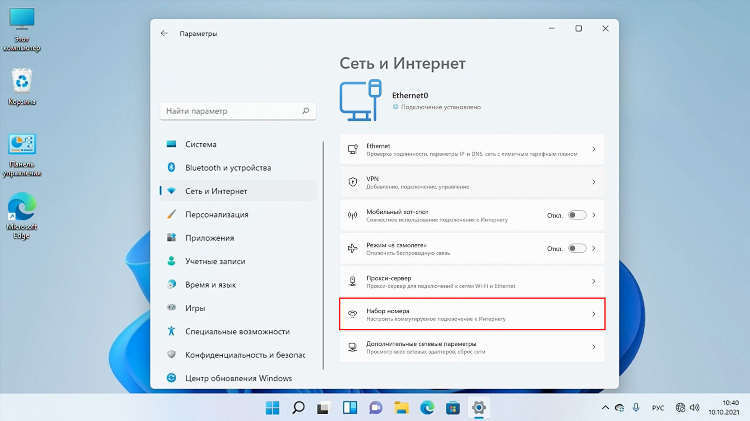
Как поставить впн на компьютере
Использование виртуальной частной сети (VPN) обеспечивает защиту интернет-соединения, конфиденциальность передачи данных и доступ к ограниченным ресурсам. Установка VPN на компьютер может быть выполнена разными способами в зависимости от используемой операционной системы и предпочтительного протокола подключения.
Способы установки VPN на Windows
Использование встроенного клиента Windows
-
Открыть «Параметры» — «Сеть и Интернет» — «VPN».
-
Нажать кнопку «Добавить VPN-подключение».
-
Ввести следующие данные:
-
Поставщик VPN: Windows (встроенный).
-
Имя подключения.
-
Адрес сервера (предоставляется провайдером).
-
Тип VPN (например, L2TP/IPSec, PPTP или IKEv2).
-
Имя пользователя и пароль.
-
-
Сохранить настройки и подключиться.
Установка через стороннее программное обеспечение
Сторонние VPN-сервисы предоставляют собственные приложения, которые упрощают процесс подключения:
-
Скачать клиент с официального сайта поставщика.
-
Установить программу, следуя инструкциям.
-
Авторизоваться с использованием учётных данных.
-
Выбрать сервер и подключиться.
Популярные сервисы: NordVPN, ExpressVPN, Proton VPN, Surfshark.
Как поставить впн на компьютере с macOS
-
Перейти в «Системные настройки» — «Сеть».
-
Нажать на кнопку «+» и выбрать интерфейс VPN.
-
Указать тип VPN (например, L2TP или IKEv2) и имя сервиса.
-
Ввести сервер, учётные данные и параметры шифрования.
-
Сохранить и подключиться.
Альтернативно можно использовать приложения сторонних провайдеров, совместимых с macOS.
Установка VPN через OpenVPN
OpenVPN — это популярный протокол с открытым исходным кодом. Установка выполняется по следующей схеме:
-
Скачать клиент OpenVPN с официального сайта.
-
Установить программу на компьютер.
-
Импортировать .ovpn-конфигурационные файлы, предоставленные VPN-провайдером.
-
Запустить подключение из клиентского интерфейса.
Этот способ обеспечивает высокий уровень безопасности при должной настройке шифрования.
Установка VPN через WireGuard
WireGuard — современный VPN-протокол, отличающийся высокой скоростью и безопасностью:
-
Скачать официальное приложение WireGuard.
-
Установить программу и запустить её.
-
Импортировать конфигурационный файл или создать новый вручную.
-
Подключиться к VPN-серверу через интерфейс приложения.
WireGuard доступен для Windows, macOS и других платформ.
Преимущества настройки VPN вручную
-
Гибкость настроек: возможность тонкой настройки параметров безопасности.
-
Отсутствие зависимости от стороннего ПО: снижение риска утечек.
-
Поддержка нескольких протоколов: выбор между PPTP, L2TP, IKEv2, OpenVPN и WireGuard.
Важные аспекты безопасности
-
Использование надежного провайдера с проверенной репутацией.
-
Выбор протоколов с поддержкой сильного шифрования (например, OpenVPN, WireGuard, IKEv2).
-
Регулярное обновление программного обеспечения.
-
Защита учетных данных от несанкционированного доступа.
Часто задаваемые вопросы (FAQ)
Какой VPN-протокол выбрать для максимальной безопасности?
OpenVPN и WireGuard считаются наиболее безопасными благодаря открытой архитектуре и поддержке современного шифрования.
Можно ли использовать бесплатные VPN-сервисы?
Да, но большинство из них имеют ограничения по скорости, трафику и количеству серверов. Также могут возникать риски, связанные с приватностью.
Нужно ли устанавливать VPN на каждый компьютер отдельно?
Да, если не используется маршрутизатор с поддержкой VPN. Для обеспечения защиты всех устройств настройка требуется на каждом из них.
Можно ли подключить VPN на уровне маршрутизатора?
Да, при наличии соответствующей поддержки прошивки. Это обеспечивает шифрование трафика всех подключённых устройств.
Почему VPN не подключается?
Частые причины: неправильные настройки, блокировка портов, проблемы с сервером провайдера или антивирусные ограничения.
Заключение
Знание того, как поставить впн на компьютере, позволяет обеспечить безопасный и конфиденциальный доступ в интернет. Использование проверенных методов установки и авторитетных VPN-провайдеров минимизирует риски утечки данных и нарушений приватности.
